ESP32 - Capteur de pluie - Buzzer
Dans ce tutoriel, nous explorerons le processus d'utilisation de l'ESP32 pour la détection de pluie et la création d'un système d'alarme avec un buzzer.
Préparation du matériel
Ou vous pouvez acheter les kits suivants:
| 1 | × | Kit de Démarrage DIYables ESP32 (ESP32 inclus) | |
| 1 | × | Kit de Capteurs DIYables (30 capteurs/écrans) | |
| 1 | × | Kit de Capteurs DIYables (18 capteurs/écrans) |
Divulgation : Certains des liens fournis dans cette section sont des liens affiliés Amazon. Nous pouvons recevoir une commission pour tout achat effectué via ces liens, sans coût supplémentaire pour vous. Nous vous remercions de votre soutien.
À propos du buzzer 12V et du capteur de pluie
Non familiarisé avec le buzzer 12V et le capteur de pluie, y compris leurs brochages, fonctionnalités et programmation ? Explorez des tutoriels complets sur ces sujets ci-dessous :
Diagramme de câblage
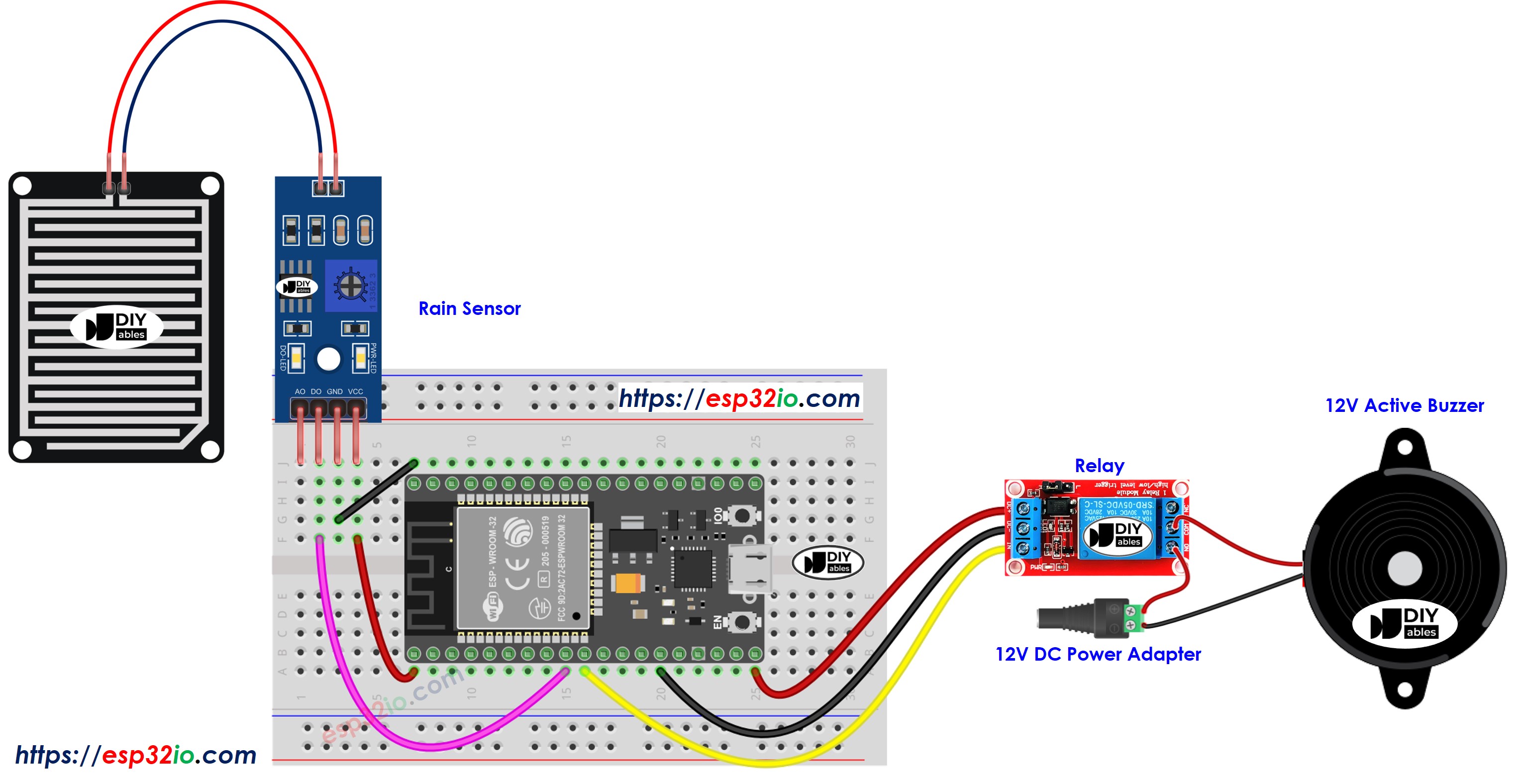
Cette image a été créée avec Fritzing. Cliquez pour agrandir l'image.
Si vous ne savez pas comment alimenter l'ESP32 et d'autres composants, consultez les instructions dans le tutoriel suivant : Comment alimenter l'ESP32..
Code ESP32
/*
* Ce code ESP32 a été développé par newbiely.fr
* Ce code ESP32 est mis à disposition du public sans aucune restriction.
* Pour des instructions complètes et des schémas de câblage, veuillez visiter:
* https://newbiely.fr/tutorials/esp32/esp32-rain-sensor-buzzer
*/
#define RAIN_SENSOR_PIN 25 // The ESP32 pin GPIO25 connected to the sound sensor
#define BUZZER_PIN 26 // The ESP32 pin GPIO26 connected to the relay
int rain_state = LOW; // current state of rain sensor's pin
int prev_rain_state = LOW; // previous state of rain sensor's pin
void setup() {
Serial.begin(9600); // initialize serial
pinMode(RAIN_SENSOR_PIN, INPUT); // set ESP32 pin to input mode
pinMode(BUZZER_PIN, OUTPUT); // set ESP32 pin to output mode
}
void loop() {
prev_rain_state = rain_state; // store old state
rain_state = digitalRead(RAIN_SENSOR_PIN); // read new state
if (prev_rain_state == LOW && rain_state == HIGH) { // pin state change: LOW -> HIGH
Serial.println("Rain detected!");
digitalWrite(BUZZER_PIN, HIGH); // turn on buzzer
}
else
if (prev_rain_state == HIGH && rain_state == LOW) { // pin state change: HIGH -> LOW
Serial.println("Rain stopped!");
digitalWrite(BUZZER_PIN, LOW); // turn off buzzer
}
}
Étapes rapides
- Si c'est la première fois que vous utilisez ESP32, consultez Installation du logiciel ESP32..
- Faites le câblage comme sur l'image ci-dessus.
- Connectez la carte ESP32 à votre PC via un câble micro USB
- Ouvrez Arduino IDE sur votre PC.
- Sélectionnez la bonne carte ESP32 (par exemple, Module de développement ESP32) et le port COM.
- Connectez ESP32 à PC via un câble USB
- Ouvrez Arduino IDE, sélectionnez la bonne carte et le bon port
- Copiez le code ci-dessus et ouvrez-le avec Arduino IDE
- Cliquez sur le bouton Upload sur Arduino IDE pour télécharger le code sur ESP32
- Déplacez votre main devant le capteur
- Écoutez le son du buzzer 12V
Explication du code
Lisez l'explication ligne par ligne dans les commentaires du code source !
